In diesem Artikel wird die Bedienung des Microsoft Pinyin Eingabeeditors,
kurz MS-Pinyin IME beschrieben. Die Beschreibung basiert auf dem MS-Pinyin IME
unter Windows 2000, daher kann es unter anderen Windows Versionen geringfügige
Unterschiede geben.
IME steht übrigens für Input Method Editor. Grundsätzliches zu den Themen
Pinyin sowie vereinfachte und traditionelle Schrift gibt es in den Begriffserklärungen zur Chinesischen Sprache.
Aktivierung
Zeicheneingabe
Statusanzeige
Konfiguration
Installation
Wenn der Pinyin IME korrekt installiert wurde, kann er
durch die Tastenkombination ALT+SHIFT oder einen Klick auf das Sprachsymbol,
normalerweise unten rechts auf dem Bildschirm, neben der Uhr, aktiviert werden
Wenn man nun einen chinesischen Text eingeben möchte, startet man also die
gewünschte Anwendung, z.B. Word oder Outlook Express und aktiviert den Pinyin
IME.
Zur Eingabe wird Pinyin ohne Tonziffern verwendet. Man gibt also z.B.
„nihaoma“ ein und die Eingabe wird vom sog. IME
abgefangen. Sobald der Eingabe ein Zeichen zugeordnet werden kann, wird dies
angezeigt. (siehe Bild) Da es viele verschiedene Zeichen mit identischer
Pinyin-Umschrift gibt, ist das Zeichen noch nachträglich änderbar. Solange das
Zeichen unterstrichen dargestellt wird, kann man es noch ändern. Man muss nur
mit der Cursortaste (nicht Backspace) zurückgehen und bekommt dann eine
Auswahlliste mit allen möglichen Zeichen angezeigt, die in Pinyin gleich
geschrieben werden. Im Bild ist dieser Vorgang für das Wort „ma“ zu
sehen. Man wählt das gewünschte Zeichen dann durch Eingabe der Ziffer oder
Mausklick aus. Weitere „ma“-Varianten erhält man durch einen Klick
auf den Pfeil ganz rechts.
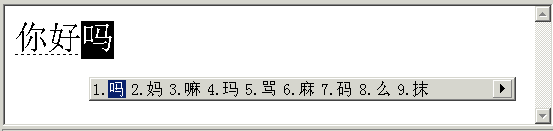
Bei der Pinyin-Eingabe ist zu beachten, dass das amerikanische Tastaturlayout
benutzt wird und deshalb vor allen die Buchstaben y und z vertauscht sind. Auch
viele Sonderzeichen sind nun über andere Tasten zu erreichen.
Der Buchstabe ‚ü‘ in Pinyin (z.B. in nü3 für das Zeichen![]() )
)
wird als ‚v‘ eingegeben.
Wenn der Pinyin IME aktiviert ist, erscheinen diese zwei Symbole neben der
Uhr :
![]()
Außerdem öffnet sich zusätzlich eine Symbolleiste, die verschiedene
Einstellungen anzeigt und es ermöglicht diese Einstellungen zu
ändern.
![]()
Sollte diese Anzeige nicht erscheinen, klickt man auf das linke der beiden
Symbole ![]() und wählt im Menü
und wählt im Menü
„IME Status anzeigen“ aus.

Hier ist ein kleiner Überblick über die Funktionsweise soweit ich es
herausfinden konnte.
die vertikalen Striche ganz links dienen zum Verschieben der Symbolleiste.
Wenn der Mauszeiger so![]()
aussieht, kann man die Leiste mit gedrückter linker Maustaste verschieben.
ermöglicht die Benutzung westlicher Satzzeichen. Die Umschaltung kann auch
per Tastatur mit der Tastenkombination STRG+. erfolgen, also die STRG- (bzw.
CTRL) Taste und den ‚.‘ gleichzeitig drücken.
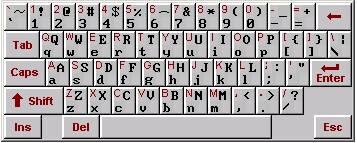
Das ist vor allem nützlich, wenn man eine sehr stark vom englischen Layout
abweichende Tastaturbeschriftung hat. Bei der deutschen Tastatur sind ja nur
y und z vertauscht, aber in andern Ländern (z.B. Frankreich) gibt es
erheblich mehr Unterschiede
 |
xuan ruan jian pan = Softkeyboard auswählen |
| ding yi ci dian = ? (ding yi = Definition, ci dian = Wörterbuch, Lexikon) |
|
| guang biao gen sui = ? (gen sui = folgen) |
|
| shu xing = Eigenschaften (Properties) Konfigurationsdialog öffnen (siehe unten) |
der erste Menüpunkt (Softkeyboard auswählen ) öffnet ein weiteres
Auswahlmenü. Das habe ich aber noch nicht weiter untersucht
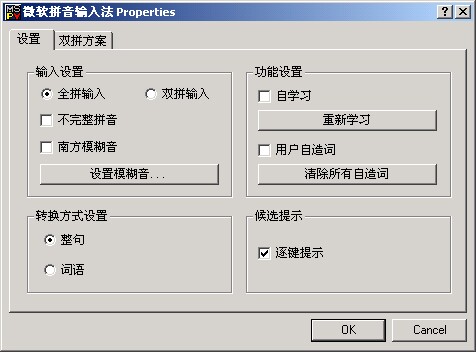

diesen Dialog habe ich leider noch nicht näher untersucht, später mehr
dazu.
Zur Installation des MS-Pinyin IME gibt es die folgenden Artikel :
Zurück zur Übersichtsseite Softwaretipps